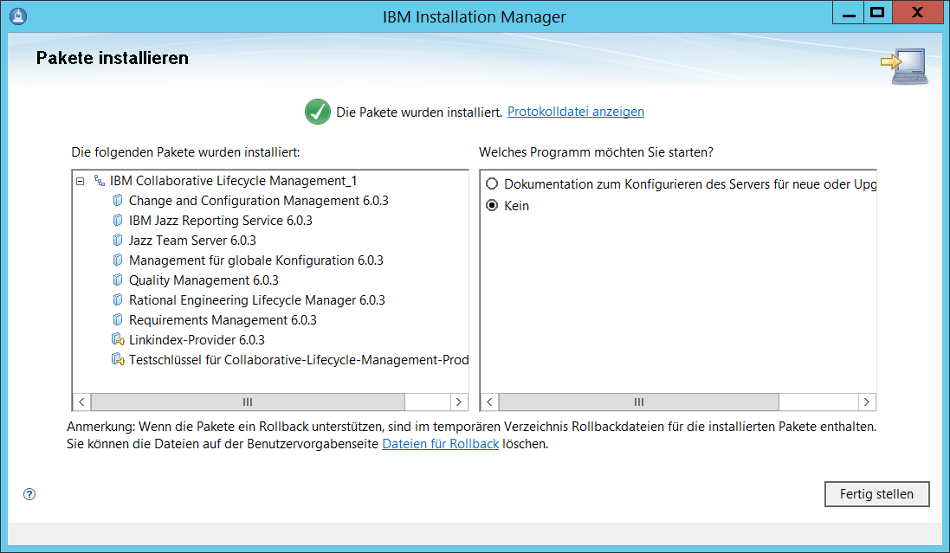DOORS Next Generation – Installation eines Testsystems für die Evaluation
Sie wollen DOORS Next Generation auf Ihrem System installieren und testen? Das erreichen Sie mit wenigen Installations- und Konfigurationsschritten. Wir geben Ihnen anbei eine Kurzanleitung.
Prüfen Sie vor dem Beginn der Installation, ob Ihr System die Mindestanforderungen erfüllt. Ein 64-Bit-Betriebssystem, ein Serverhauptspeicher von mindestens 8 GB sollten es sein. Ausführliche Details finden Sie im Jazz.net Deployment-Wiki. Für Testzwecke können Sie die im Lieferumfang enthaltene Derby-Datenbank verwenden. Diese müssen Sie nicht eigenständig bzw. im Vorfeld installieren. Beachten Sie bitte, dass die Derby-Datenbank auf zehn Benutzer beschränkt und nur für Testzwecke freigegeben ist. Wenn Sie in der Evaluation von DOORS Next Generation mehr Benutzer verwenden möchten, installieren Sie vor der DOORS Next Generation Installation eine unterstützte Datenbank wie DB2, Oracle oder SQL Server.
Laden Sie die gewünschte DOORS Next Version von jazz.net herunter. Empfehlenswert ist im Reiter „All Downloads“ die komplette ZIP-Datei (Jazz Team Server and CCM, QM, RM, RELM and JRS Applications with Trial licenses for Rational Team Concert, Rational Quality Manager, and Rational DOORS Next Generation) auf einen lokalen Computer herunterzuladen. Für das sogenannte Collaborative Lifecycle Management (CLM) können Sie neben dem Requirements Management (Rational DOORS Next Generation) auch das Change- und Configuration Management (Rational Team Concert) und Quality Management (Rational Quality Manager) installieren und testen.
Falls Sie den IBM Installation Manager noch nicht auf Ihrem System verfügbar haben, müssen Sie diesen noch herunterladen und installieren (Download-Link finden Sie unter jazz.net). Starten Sie den Installation Manager. Danach wählen Sie Datei > Einstellungen aus, um das heruntergeladene Softwarepaket als Repository hinzuzufügen.
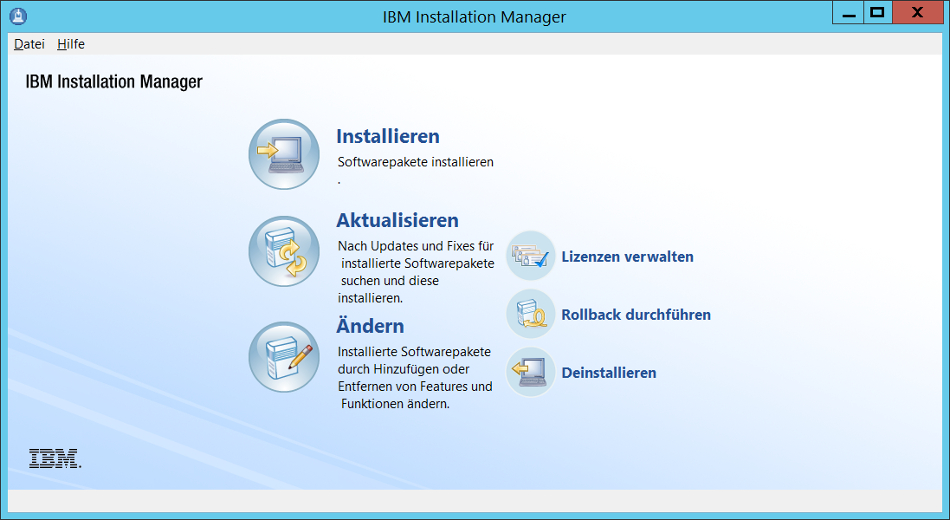
Navigieren Sie zu dem Verzeichnis, in das Sie die ZIP-Datei heruntergeladen haben. Tipp: Falls Sie Probleme mit der Auswahl der ZIP-Datei haben, extrahieren Sie den Inhalt in einen Ordner und öffnen Sie im Auswahldialog die Datei repository.config. Danach klicken Sie auf OK.
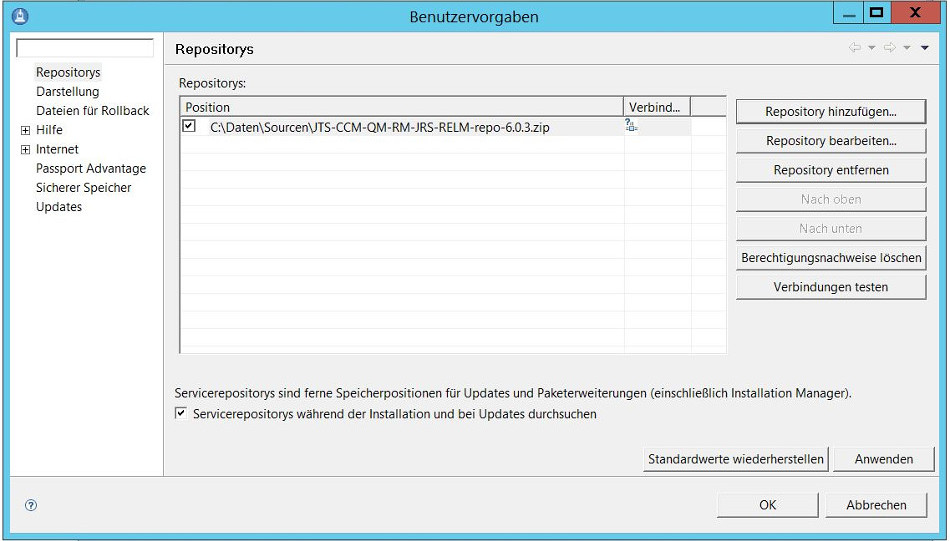
Wählen Sie die gewünschten Installationspakete aus. Für die Installation von DOORS Next Generation müssen Jazz Team Server, Requirements Management und Testschlüssel für Colaborative-Lifecycle-Management-Produkte ausgewählt werden. Empfohlen werden auch IBM Jazz Reporting Service (für Berichterstellung) und Management für globale Konfiguration und Linkindex-Provider (für Requirements Configuration Management). Falls Sie auch das Zusammenspiel im Collaborative Lifecycle Management zwischen Anforderungen, Testfällen und der Sourceverwaltung testen wollen, dann sollten Sie auch die anderen Pakete auswählen.
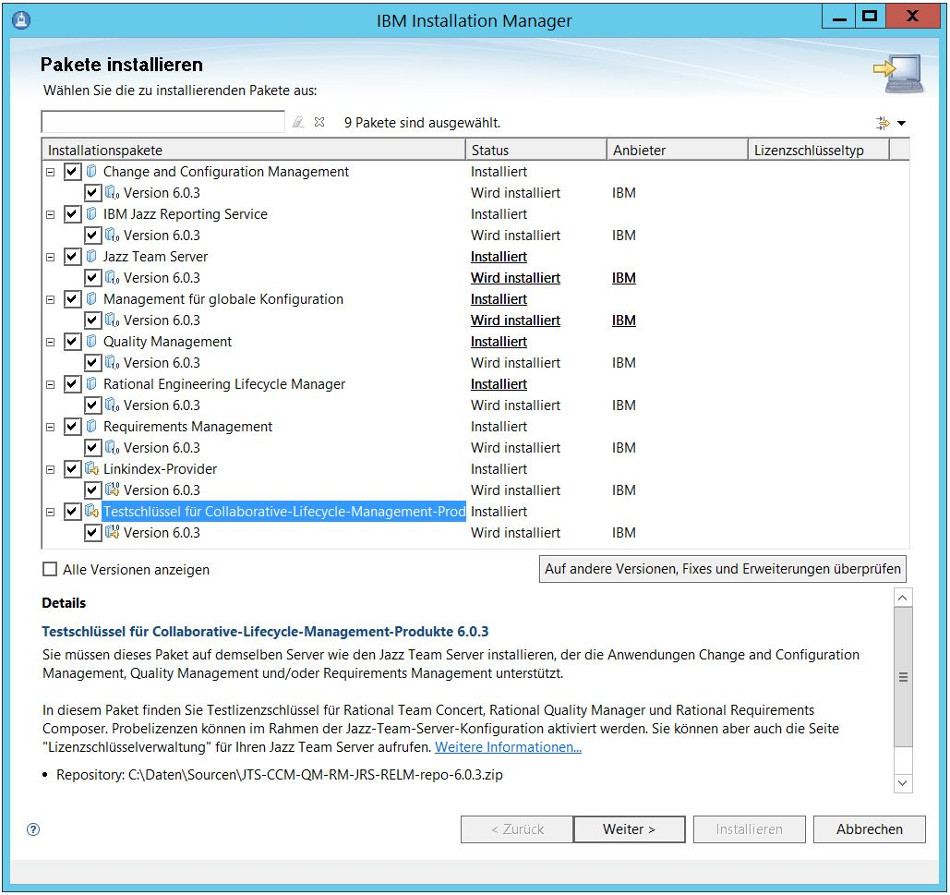
Im nächsten Dialogschritt akzeptieren Sie die Lizenzvereinbarungen und klicken auf Weiter.
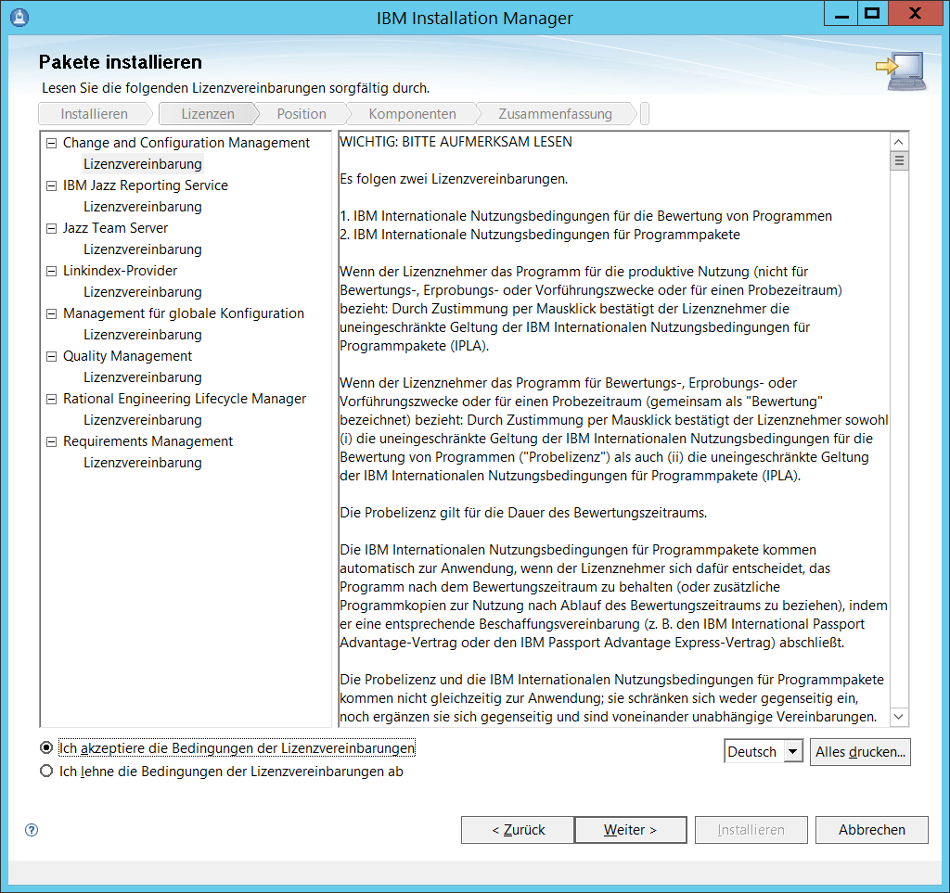
Definieren Sie ein Installationsverzeichnis. Tipp: Falls Sie gerne mehrere Entwicklerversionen testen wollen, dann kennzeichnen Sie den Verzeichnispfad doch mit der Versionsnummer. Danach klicken Sie auf Weiter.
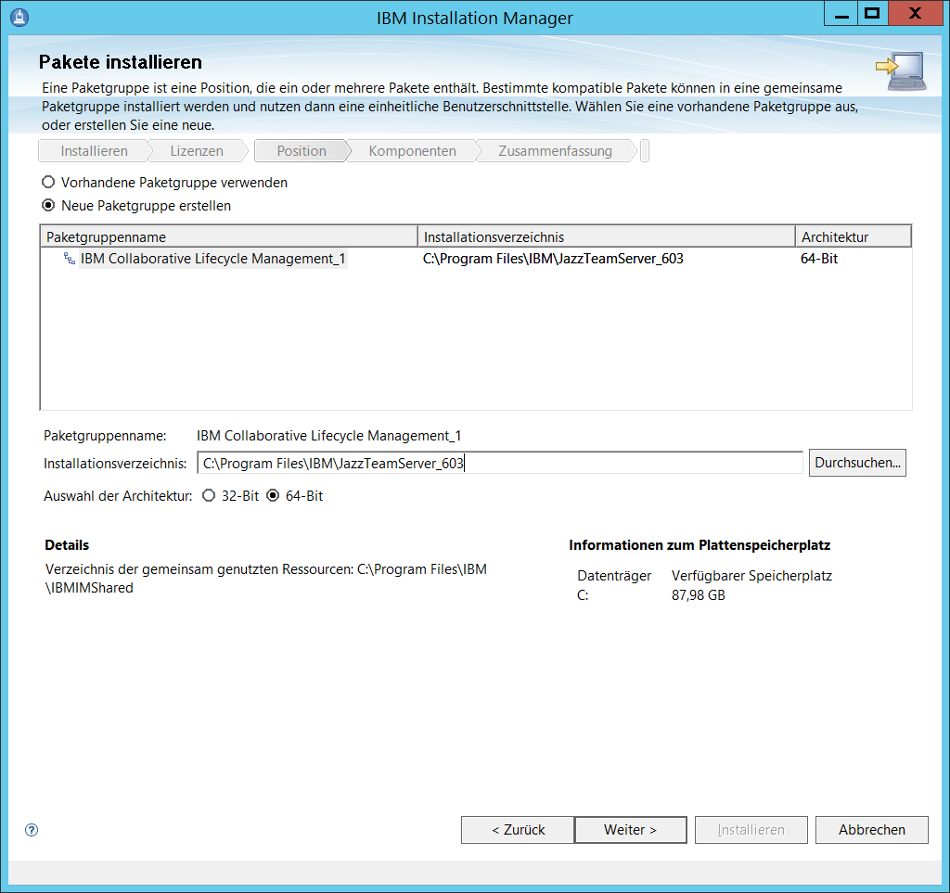
Wählen Sie die gewünschten Sprachen aus und klicken Sie wieder auf Weiter.
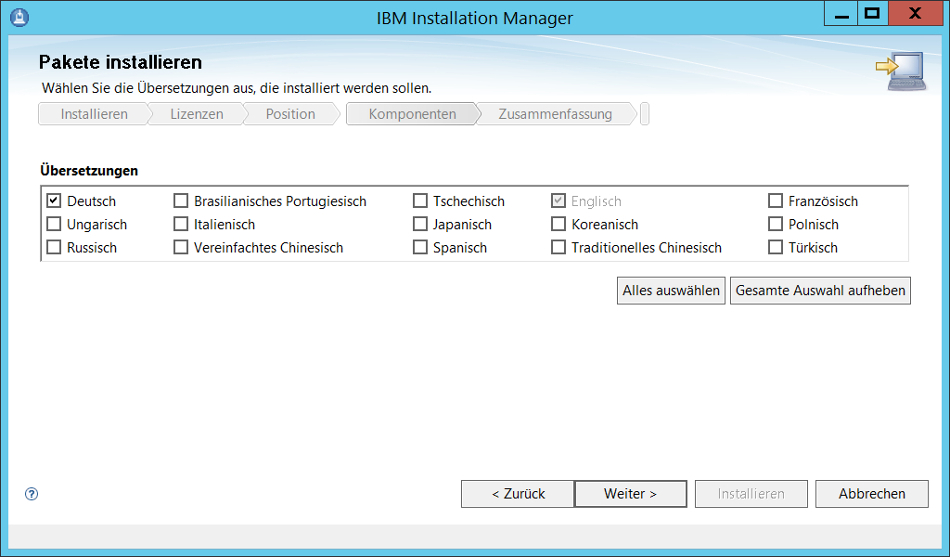
Überprüfen Sie die Auswahl der Komponenten. Klicken Sie auf Weiter.
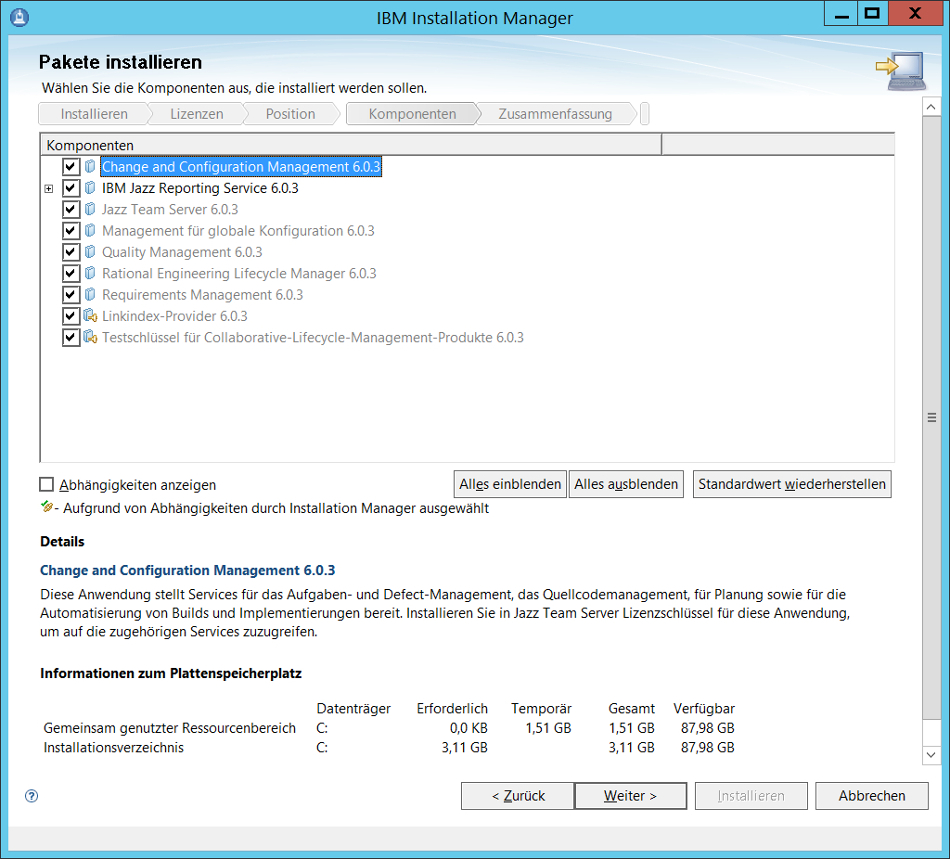
Wählen Sie das Kontrollkästchen Installieren mit WAS Liberty-Profil 8.5.x. Der Applikationsserver WAS Liberty ist im Installationspaket enthalten. Dadurch benötigen Sie keine Installation eines eigenständigen Applikationservers (z.B. WebSphere Application Server oder Tomcat). Klicken Sie wieder auf Weiter.
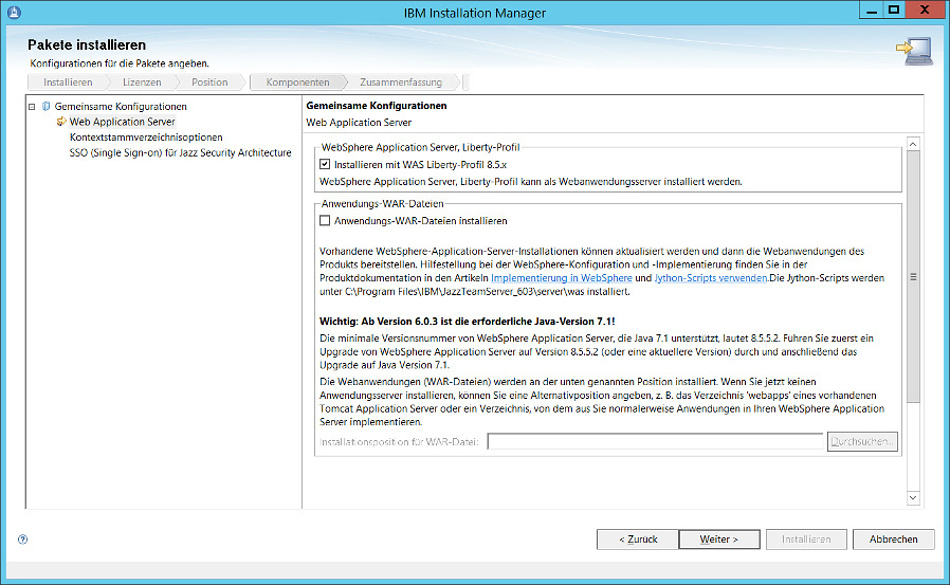
Belassen Sie die vorgegebene Einstellung Standardkontextstammverzeichnisse für Anwendungen verwenden. Klicken Sie auf Weiter.
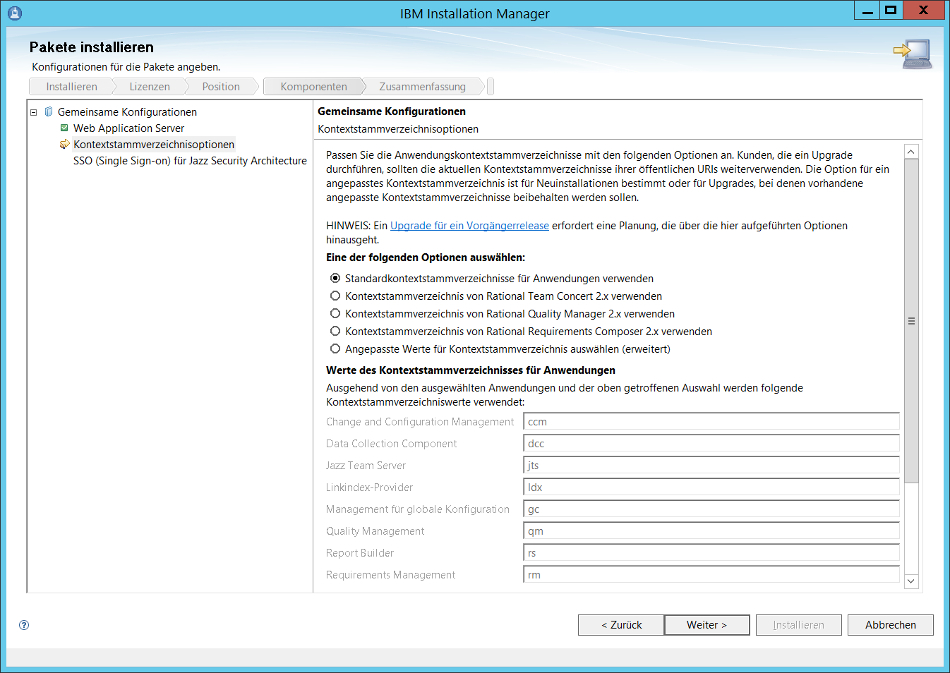
Bitte wählen Sie nicht das Kontrollkästchen SSO für Jazz Security Architecture aktivieren. Falls Sie Single Sign-on benötigen, müssten Sie den Jazz Authentification Server ebenfalls installieren (auf jazz.net unter All Downloads herunterladen und im Installation Manager als Reposity hinzufügen).
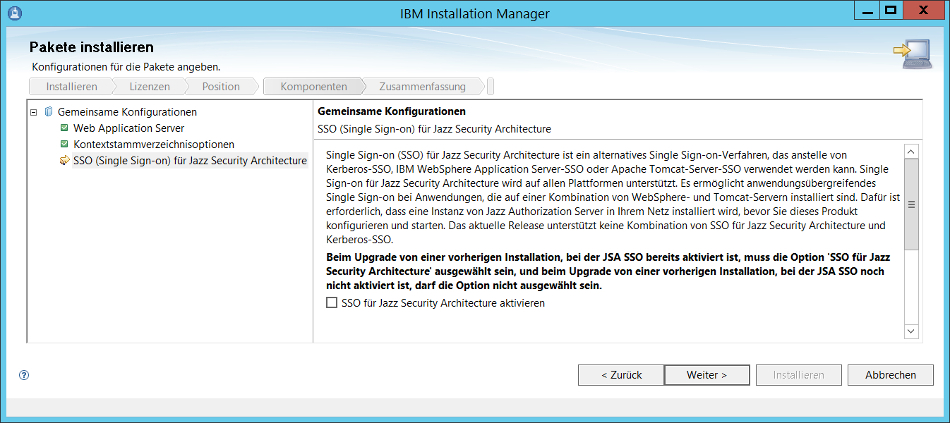
Nachdem alle Einstellungen getroffen wurden, starten Sie den Installationsprozess mit einem Klick auf Installieren.
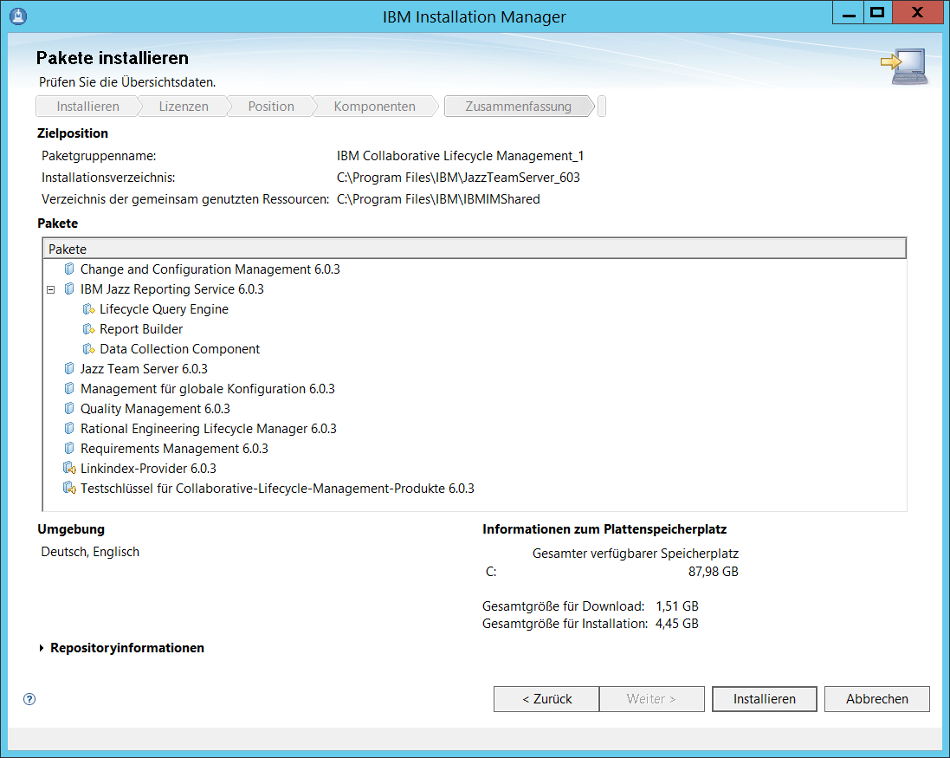
Herzlichen Glückwunsch. Der Jazz Team Server, DOORS Next Generation und weitere Applikationen wurden erfolgreich installiert. Sie können nun die Dokumentation anschauen oder direkt mit der Konfiguration starten (Auswahl Kein und klick auf Fertig stellen).